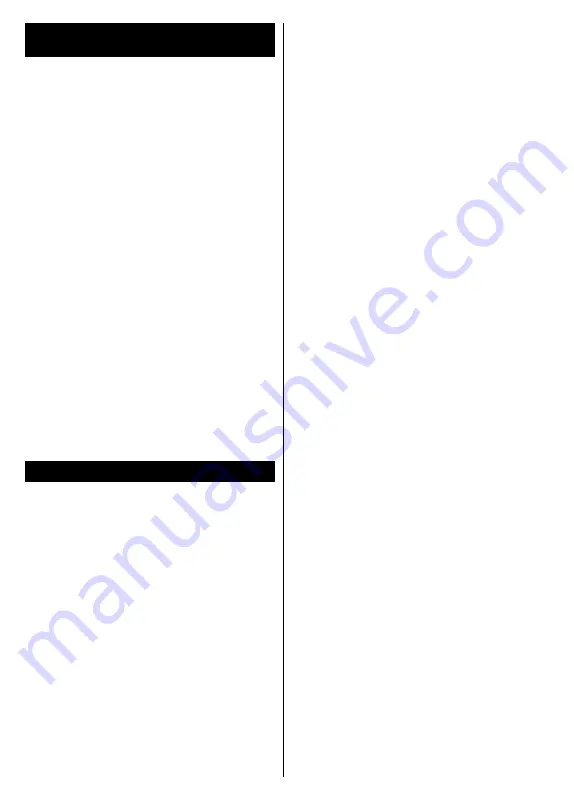
Deutsch
- 30 -
Verwendung des Audio-Video-Sharing-Netz-
werkdienstes
Die Audio-Video-Sharing-Funktion verwendet
einen Standard, der die Darstellung von digitalen
Elektronikgeräten vereinfacht und deren Verwendung
in Heimnetzwerken erleichtert.
Mit diesem Standard können Sie auf einem im
Heimnetzwerk angeschlossenen Medienserver
gespeicherte Fotos und Videos anzeigen und
Musikdateien hören.
1. Nero Media Home Installation
Die Audio-Video-Sharing-Funktion kann nicht ohne
das auf Ihrem PC installierte Server-Programm
verwendet werden. Außerdem muss die erforderliche
Mediaserver-Software auch auf dem dazugehörigem
Gerät installiert sein. Bitte richten Sie Ihren PC mit
Hilfe der Nero Media Home Software entsprechend
ein. Für weitere Informationen über die Installation,
gehen Sie bitte zum Abschnitt „
Nero Media Home
Installation
“.
2. Verbindung mit einem drahtgebundenen
oder drahtlosen Netzwerk herstellen
Lesen Sie die das Thema
Drahtgebundene/
Drahtlose Konnektivität
betreffende Kapitel für
ausführliche Informationen zur Konfiguration.
3. Wiedergabe von gemeinsam genutzten
Dateien via Medienbrowser
Wählen Sie
Medienbrowser
aus dem Hauptmenü,
indem Sie die
Richtungstasten
benutzen.
Anschließend drücken Sie
OK
. Der Medienbrowser
wird dann angezeigt.
Audio/Video-Sharing
Audio-Video-Sharing-Unterstützung ist nur möglich
im
Medienbrowser-Ordner
-Modus. Um den Ordner-
Modus zu aktivieren, gehen Sie zu
Einstellungen
im
Medienbrowser-Hauptbildschirm und drücken Sie
OK
.
Markieren Sie
Anzeigeart
, und stellen Sie mit Hilfe
der
Links
- oder
Rechts
-Taste die Option
Ordner
ein. Wählen Sie den gewünschten Medientyp und
drücken Sie
OK.
Wenn die gemeinsame Konfiguration richtig eingestellt
ist, erscheint die Anzeige
Geräte-Auswahl
nach
der Auswahl des gewünschten Medientyps. Wenn
verfügbare Netzwerke gefunden wurden, werden
sie auf diesem Bildschirm angezeigt. Wählen Sie
mit Hilfe der Auf- bzw. Ab-Tasten den gewünschten
Medienserver bzw. das gewünschte Netzwerk
und drücken Sie
OK
. Wenn Sie die Geräte-Liste
aktualisieren möchten, drücken Sie die
grüne
Taste.
Zum Verlassen drücken Sie die
Menu
-Taste.
Stellen Sie als Medientyp
Videos
ein und wählen
Sie ein Gerät im Auswahl-Menü. Wählen Sie dann
auf dem nächsten Bildschirm den Ordner mit den
Videodateien, und alle verfügbaren Videodateien
werden angezeigt.
Um andere Medientypen aus dieser Anzeige
wiederzugeben, können Sie zum Hauptmenü des
Medienbrowser
zurückgehen, den gewünschten
Medientyp wählen und die Netzwerk-Auswahl
wiederholen. Oder Sie drücken die
blaue
Taste,
um zum nächsten Medientyp zu wechseln, ohne
das Netzwerk zu ändern. Weitere Informationen zur
Wiedergabe von Dateien finden Sie im Menüabschnitt
Mediabrowser
.
Wenn Sie Videos aus Ihrem Netzwerk mit Hilfe der
Audio-Video-Sharing-Funktion abspielen, können
Untertitel nicht angezeigt werden.
Sie können nur ein TV-Gerät mit demselben
Netzwerk verbinden. Trennen Sie im Falle von
Netzwerkproblemen Ihr TV-Gerät vom Netz und
stellen Sie anschließend die Verbindung wieder her.
Trick-Modus und Springen werden von der Audio-
Video-Sharing-Funktion nicht unterstützt.
PC/HDD/Media Player oder andere kompatible Geräte
sollten für eine bessere Wiedergabequalität mit einer
drahtgebundenen Verbindung verwendet werden.
Für schnelleres File-Sharing zwischen anderen
Geräten wie Computer, verwenden Sie eine LAN-
Verbindung.
Hinweis:
Bei manchen PCs kann die Audio-Video-Sharing-
Funktion möglicherweise aufgrund der Administrator- und
Sicherheitseinstellungen (wie z. B. beruflich genutzte Geräte)
nicht verwendet werden.
Um im Heimnetzwerk die bestmögliche Streamingqualitiät
auf dieses TV-Gerät zu erzielen, muss die Nero Software
installiert werden.
Summary of Contents for D32F289U4CW
Page 1: ...LCD TV BEDIENUNGSANLEITUNG INSTRUCTION MANUAL MODE D EMPLOI ISTRUZIONI PER L USO D32F289U4CW ...
Page 2: ......
Page 154: ......
Page 155: ......
















































